温馨提示:这篇文章已超过470天没有更新,请注意相关的内容是否还可用!
摘要:Win10误删微软商店?别担心,重新安装的方法很简单。本文提供Win10微软商店误删后的重新安装指南。通过几个简单步骤,您可以轻松恢复微软商店,让您能够再次下载和更新应用程序。跟随本文指引,轻松解决问题。
新装的Win10系统,在探索学习Linux系统和WSL的过程中,可能会不小心删除微软商店,为了重新安装微软商店,可以采取以下方法:
通过微软官方网站下载并安装微软商店
1、访问微软官方网站,下载适用于Windows 10的微软商店安装包。
2、下载完成后,运行安装包并按照提示完成安装过程。
使用PowerShell命令恢复微软商店
1、打开Windows PowerShell(以管理员身份)。
2、输入命令“Get-AppxPackage -allusers | Select Name, PackageFullName”,查看已安装的应用,找到“Microsoft.WindowsStore”并复制其完整包路径。
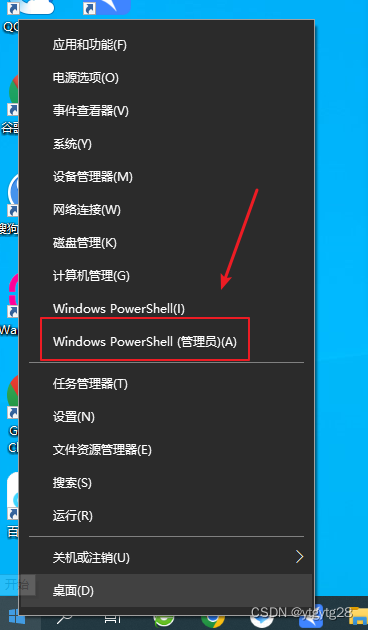
3、输入命令“Add-appxpackage -register [完整包路径]\appxmanifest.xml -disabledevelopmentmode”来注册并恢复微软商店。
另一种方法:

1、打开PowerShell(以管理员身份)。
2、输入命令“get-appxpackage *store* | remove-Appxpackage”删除现有的文件包。

3、输入命令“add-appxpackage -register "C:\Program Files\WindowsApps\*Store*\AppxManifest.xml" -disabledevelopmentmode”来重新安装微软商店。
若遇到微软商店无法加载页面的问题,可以尝试以下方法解决:

1、打开Internet选项。
2、在高级设置中,勾选“使用TLS 1.2”和“使用TLS 1.3(实验性)”。

此文仅作笔记使用,希望能帮助更多用户顺利重新安装微软商店,以便继续享受其中的应用程序和服务。






还没有评论,来说两句吧...